Запустите Chrome в режиме инкогнито с помощью пользовательского ярлыка
Google Chrome уже давно поддерживает функцию приватного просмотра под названием Режим инкогнито. При просмотре страниц в режиме инкогнито Chrome блокирует определенные функции локального отслеживания, чтобы другие пользователи того же компьютера не узнали о сайтах, посещенных во время сеанса. Сюда входит удаление всех файлов cookie, загруженных во время сеанса режима инкогнито, отключение сторонних расширений и временное отключение функции истории веб-сайта Chrome.
Связанный: Пользователи iPhone и iPad могут заблокировать отслеживание в локальном браузере, включение режима приватного просмотра в iOS.
Программы для Windows, мобильные приложения, игры - ВСЁ БЕСПЛАТНО, в нашем закрытом телеграмм канале - Подписывайтесь:)
Режим инкогнито полезен для сокрытия активности пользователя в Интернете от других локальных пользователей того же компьютера, например, при покупке секретного подарка на день рождения, ведении личных дел на компьютере друга или просмотре контента для взрослых. Однако режим инкогнито не следует путать с браузером или онлайн-безопасностью. Веб-сайты, которые пользователь посещает в режиме инкогнито, по-прежнему смогут идентифицировать пользователя по IP-адресу, а многие формы онлайн-вирусов и вредоносных программ по-прежнему будут заражать компьютер при загрузке или запуске.
Тем не менее, многие пользователи находят ценность в режиме инкогнито Chrome и часто обращаются к этой функции. Однако для этого необходимо, чтобы пользователь сначала запустил браузер и затем инициируйте новый сеанс режима инкогнито с помощью меню Chrome или сочетания клавиш (Control-Shift-N для Windows и Linux, Command-Shift-N для OS X).
Если вы часто входите в режим инкогнито Chrome, вы можете сэкономить на этом шаге, создав специальный ярлык Chrome, который запускает браузер с уже включенным режимом инкогнито.
Во всех поддерживаемых версиях Windows это можно легко сделать, добавив параметр командной строки в ярлык Chrome. В нашем примере Chrome установлен в папку по умолчанию на ПК под управлением Windows 8.1. Просто замените правильный путь к файлу, если Chrome установлен где-то еще.
Чтобы добавить параметр командной строки в Chrome, нам нужно использовать ярлык. У большинства пользователей, вероятно, уже есть ярлык Chrome на рабочем столе или панели задач Windows. В нашем примере мы используем ярлык Chrome, расположенный на рабочем столе.
Щелкните правой кнопкой мыши ярлык Chrome, выберите Характеристикии убедитесь, что вы находитесь на Ярлык вкладка.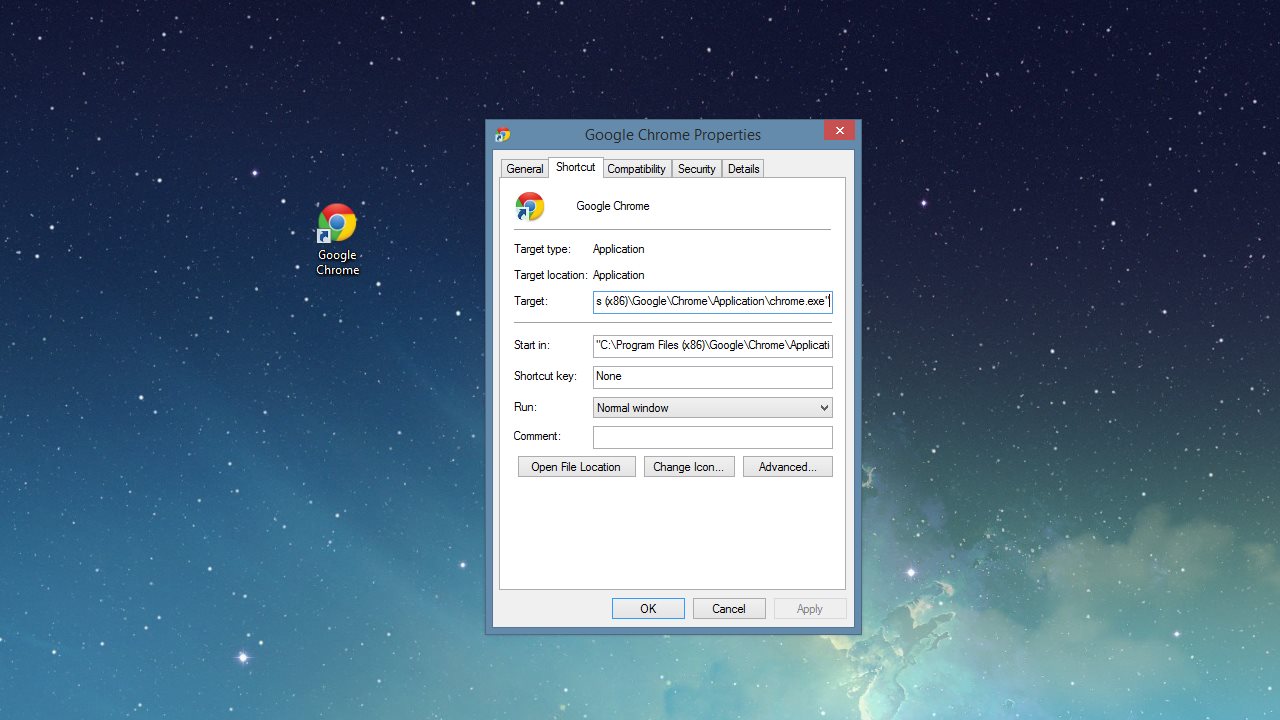
В Windows пользователи могут добавлять соответствующие инструкции командной строки в целевой путь приложения, чтобы установить определенные параметры и параметры запуска. Для запуска Chrome в режиме инкогнито неудивительно, что инструкция командной строки — «-incognito». Нам нужно добавить это в конец целевого пути ярлыка Chrome: снаружи кавычки. Вы можете ввести его самостоятельно или, если у вас установлен 32-разрядный Chrome в папку по умолчанию, просто скопируйте и вставьте следующее в Цель box, перезаписывая то, что там:
Программы для Windows, мобильные приложения, игры - ВСЁ БЕСПЛАТНО, в нашем закрытом телеграмм канале - Подписывайтесь:)
«C:Program Files (x86)GoogleChromeApplicationchrome.exe» -инкогнито
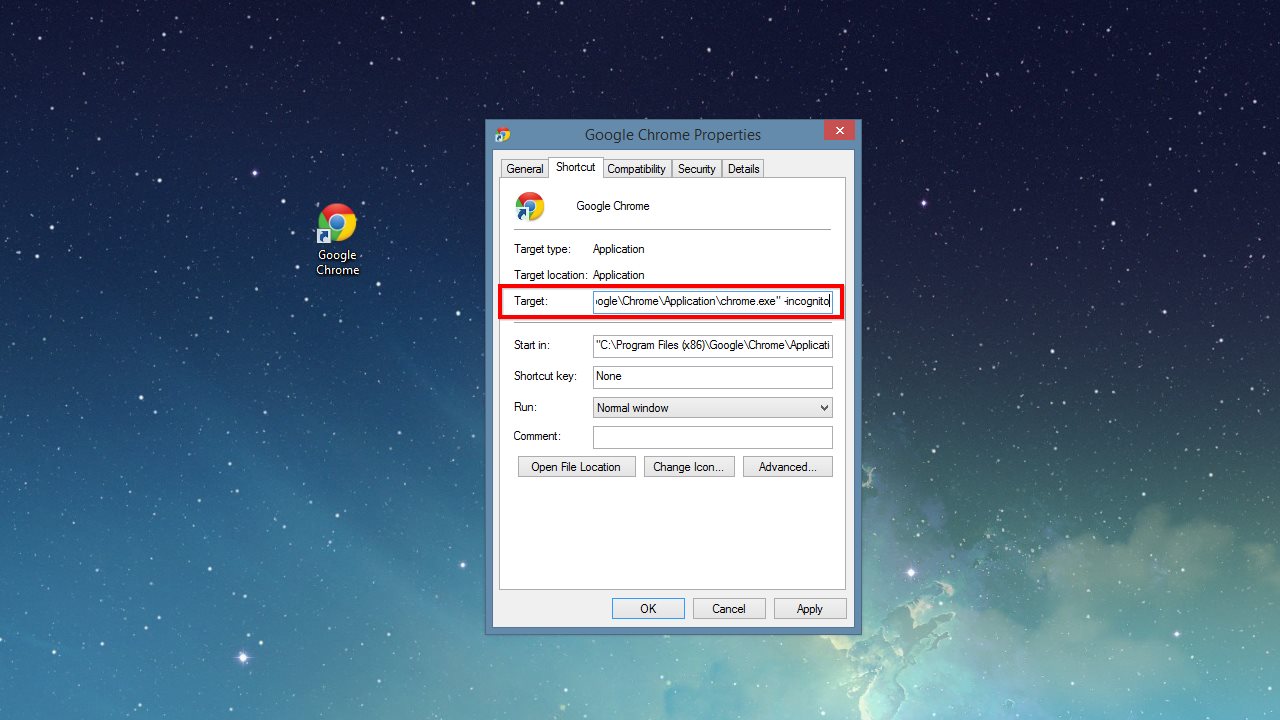
Нажимать ХОРОШО чтобы сохранить изменения и закрыть окно свойств ярлыка. Теперь вам нужно переименовать ярлык (например, «Chrome – Инкогнито»), чтобы можно было отличать «стандартный» Chrome от новых ярлыков режима инкогнито. Некоторые пользователи могут также предпочесть изменить значок ярлыка, чтобы визуально различать их (вот ссылка на красивый значок режима инкогнито).
Если по какой-то причине вы не хотите предоставлять легкий доступ к режиму инкогнито Chrome, просто удалите только что созданный ярлык. Chrome продолжит работать без изменений.